Как настроить пульт ростелеком на телевизор: подробная инструкция
Содержание:
- Настройки устройства
- Инструкция по настройке пульта
- Как быть, когда перестал работать пульт Ростелеком?
- Настройка пульта Ростелеком под телевизор
- Ручной способ программирования
- Описание функционала
- Описание функционала
- Функционал
- Способы настройки пульта от Ростелеком
- Автонастройка
- Настройка пульта Ростелеком
- Подключение с помощью ТВ приставки от Ростелекома
- Описание функций ТВ-пульта Ростелеком
Настройки устройства
Чтобы правильно сделать установки при подключении пульта к телевизору, пользователь должен знать четыре цифры кода производителей изделия, а алгоритм настроек выглядит примерно так.
- Включаем бытовой прибор в сеть.
- Несколько секунд удерживаем кнопки TV и OK в нажатом состоянии. Светодиод на первой кнопке должен подать сигнал — подмигнуть два раза — это означает, что пульт вошел в режим и готов к перепрограммированию.
- При помощи специальной панели вводим цифры из таблицы, где указаны коды на все марки телевизоров.
- Если все манипуляции были правильно выполнены, то диод на кнопке TV опять нам дважды мигнет. Если он не мигает, а светится постоянно, надо повторить наши действия.
- Теперь попробуйте управление — увеличьте громкость. Если все получилось, то это свидетельствует о том, что синхронизация кода управления произошла. Теперь вы легко можете управлять ТВ и приставкой.
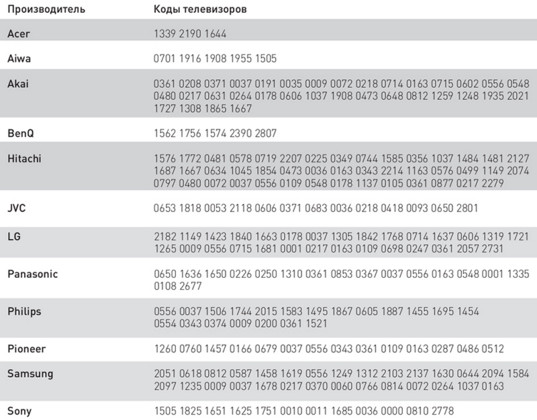
Автоматический режим
Сейчас мы расскажем, как настроить пульт Ростелеком автоматически, а не вручную — для этого надо выполнить поэтапно такие операции.
- Сначала действуем, как в первом варианте (см. пункт II).
- Набираем на панели 991 — подходит для всех телевизоров.
- Затем переключаем каналы, телевизор автоматически выбирает код, настраивает канал и дает вам сигнал об отключении.
- Когда все каналы настроены, то устройство отключится — нажмите ОК. Пульт сообщает пользователю об успешном сохранении кода обычным подмиганием светодиода, привязка каналов и настройка ТВ окончены.
Теперь вы можете при помощи пульта переключаться на просмотр любого канала. К слову, если вы не являетесь абонентом Ростелеком, вы тоже вполне можете использовать один ПДУ для управления телевизором и приставкой, а также другими устройствами. Для этого необходимо приобрести универсальный пульт и правильно его настроить.
Сброс установок
Если по какой-то причине вам необходимо срочно сбросить все ранее произведенные настройки, то надо выполнить следующие действия:
- выполняем пункты I, II (см. раздел настройки изделия);
- вводим новый код 997 — правильность также подтверждается миганием светодиода, но уже кнопки POWER (четыре раза).
Таким образом вы удалили все ранее сохраненные настройки, влияющие на управление ТВ и приставкой. Теперь для прежнего пользования все операции надо производить заново.
Инструкция по настройке пульта
Новая модель дистанционного устройства – это современный, универсальный гаджет, при помощи которого можно управлять всей системой домашнего телевидения. Однако, предварительно ПДУ следует правильно настроить (Рисунок 2).
Для синхронизации пульта с телевизором и приставкой, необходимо настроить связь, при помощи подбора цифровых кодов. Осуществить настройку возможно, как в автоматическом режиме, так и вручную (Рисунок 3). Коды можно найти в справочнике к ПДУ или на сайте компании.
Рисунок 3. Синхронизация пульта Ростелеком с телевизором
Автоматический режим
Настройка пульта ДУ Ростелеком проста и интуитивно понятна. Автоматический, процедуру можно провести двумя способами:
- при помощи упрощенного поиска по номеру производителя;
- перебором всех кодов.
Для первого варианта следует сделать следующее:
- включить телевизор;
- выбрать из списка номер, советующий марке оборудования (Рисунок 4):
Рисунок 4. Список номеров соответствующих марке оборудования
- три секунды удерживайте клавишу – TV, нажатой. Лампочка, моргнет дважды;
- на цифровой клавиатуре, нажмите и удерживайте цифру с номером производителя оборудования.
Устройство, будет самостоятельно подбирать код и отправлять проверочный сигнал. При обнаружении необходимой комбинации, телевизор отключится. Отпустите клавишу, чтобы сохранились установки.
Для подбора всех кодов, инструкция по настройке пульта Ростелеком, следующая:
- нажмите и удерживайте вместе две клавиши – ОК + TV, на протяжении нескольких секунд;
- наберите на ПДУ комбинацию – 991. При этом диод должен моргнуть дважды;
- нажмите клавишу TV и дождитесь, чтобы лампочка просигнализировала дважды;
- нажмите кнопку – СН+, направив ПДУ на телевизор. Лампочка должна моргнуть 1 раз.
Далее, нажимайте кнопку СН+, с интервалом в три секунды. Каждый раз, устройство будет подбирать новый код. Как только телевизор отключиться, значит код подошел. Для сохранения установок, нажмите – ОК.
Установки по умолчанию и сброс
При эксплуатации устройства, может возникнуть необходимость сбросить все установки ПДУ. Возникает вопрос, как сбросить настройки пульта Ростелеком? Выполнить сброс, можно следующим образом:
- одновременно удерживайте две клавши – ОК + TV, пару секунд (Рисунок 5);
- наберите 977 на клавиатуре и дождитесь, когда лампочка на клавише просигнализирует 4 раза.
Сброс настроек пульта Ростелеком, произведен.
Рисунок 5. Удержание необходимых клавиш для сброса установок
Настройка для приставки
В редких ситуациях, клиент может столкнуться с такой дилеммой, как конфликт управления устройствами. Например, при переключая каналы на телевизоре, могут включатся какие-нибудь функции на приставке.
Происходит это из-за совпадения кодов на устройствах. Чтобы избавиться от этой проблемы, необходимо сменить код на приставке. Их всего 5:
- 3220;
- 3221;
- 3222;
- 3223;
- 3224.
Настройка пульта Ростелеком на приставку, осуществляется идентично настройки телевизора:
- нажмите и удерживайте две клавиши – ОК + POWER. Лампочка должна просигнализировать дважды;
- выберите любой из пяти кодов.
Протестируйте устройство. Если проблема не решена, повторите весь процесс с использованием другой комбинации.
Как быть, когда перестал работать пульт Ростелеком?
Ряд пользователей Интерактивного ТВ от Ростелеком сталкивается с ситуацией, когда приставка перестает реагировать на команды пульта при включенном телевизоре. Команды включения и выключения проходят, но никакие другие действия произвести невозможно. Если вы столкнулись с этой проблемой, проверьте, какой режим подсветки экрана установлен на вашем телевизоре. Как правило, приставка начинает сбоить, если подсветка установлена на минимум («Экономный» режим в настройках).
Уменьшение свечения экрана практикуют многие зрители. В вечернее время, когда смотришь передачи в полутьме, он снижает нагрузку на глаза. Но при этом STB-приставка полностью блокирует сигналы дистанционного управления. Почему при снижении интенсивности подсветки не работает пульт Ростелеком, не знают даже техники компании. Но факт остается фактом. Стоит перевести подсветку на максимум, или хотя бы на среднюю интенсивность, и работа пульта ДУ восстановится.
На пульте Ростелеком не работает громкость
Отсутствие возможности управления звуком с пульта приставки чаще всего возникает при первичной установке услуги Интерактивное ТВ. Пока мастер компании находился рядом с оборудованием, все работало, но как только специалист ушел, возникли проблемы? Если звук переключается с пульта телевизора, а на устройство, приложенное к приставке, не реагирует, это означает, что между ним и STB отсутствует синхронизация. Ситуация, когда не работает звук на пульте Ростелеком, может возникнуть и после долговременного пользования услугой, в результате банального сбоя оборудования. Чтобы устранить эту неисправность, вам нужно будет перепрограммировать пульт.
Процедура перепрограммирования заключается в установке на пульт кода синхронизации с телевизором. Провести ее можно двумя способами – в автоматическом режиме, или вручную. Для автоматической настройки вам не потребуется никакой дополнительной информации. Просто включите телевизор и зажмите на клавиатуре ростелекомовского пульта кнопки OK и TV. Дождитесь, пока светодиод дважды моргнет, после чего отпустите зажатые клавиши и наберите на пульте цифры 991.
Вы перевели устройство в режим программирования. Теперь вам предстоит нажимать клавишу переключения каналов до тех пор, пока телевизор не отключится. С каждым нажатием пульт будет выбирать из памяти новый код синхронизации и отправлять его на ТВ. Выключение телевизора будет означать, что код подобран. Как только это произойдет, нажмите клавишу OK и держите ее, пока диод под кнопкой TV не мигнет два раза, сигнализируя о сохранении настроек.
Если и после этого пульт Ростелеком не переключает каналы и не регулирует звук, попробуйте провести настройки вручную. Вам потребуется узнать код синхронизации оборудования. Его можно уточнить в технической поддержке компании, назвав оператору модель вашего телевизора. Также вы можете найти эти данные на сайте Ростелекома.
Ручная настройка пульта Ростелеком
Чтобы уточнить код для настройки на сайте, перейдите в раздел «Для себя», в меню ниже выберите услугу «Телевидение», а в появившейся под логотипом строке — «Оборудование». Пролистайте страницу немного вниз, и вы увидите изображение вашего пульта ДУ. Под ним будет ссылка на документ, содержащий таблицу кодов для перепрограммирования. Найдите в ней модель своего телевизора, рядом с ней вы увидите несколько комбинаций цифр. В процессе настройки вам нужно будет вводить их по очереди, пока оборудование не примет один из них.
Перед тем, как разблокировать пульт Ростелеком в ручном режиме, включите телевизор. Далее, как и при автоматическом подборе кодов, зажмите кнопки TV и OK и держите до двойного мигания светодиода. Как только пульт просигнализирует о переходе в режим программирования, наберите на цифровой части клавиатуры один из кодов. Проверьте, начал ли пульт производить нужные вам операции. Если это произошло, сохраните настройки. В противном случае повторите все описанные выше действия с другим кодом.
Сохранение настроек производится так же, как и при автоматическом программировании. Зажмите клавишу ОК и держите ее до двойного мигания диода под кнопкой TV. Оно будет означать, что устройством можно пользоваться в обычном режиме.
Настройка пульта Ростелеком под телевизор
Для удобства пользователей производители на ПДУ Ростелеком установили автоматическую настройку пульта. Но также имеется функция ручного ввода данных, если у пользователя имеется достаточный опыт подобных операций.
Автонастройка
Для включения автоматической настройки пульта нужно выполнить несколько действий.
Привязать ПДУ Ростелеком к ТВ моно следующим способом:
- Удерживать кнопки TV и OK.
- Пользователю откроется режим перепрограммирования устройства. Когда меняют данные, ПДУ мигает несколько раз.
- Можно вводить универсальный код 991. Он подбирает оптимальное сочетание устройство и числового набора.
- Чтобы убедиться, что ПДУ и приставка работают как надо, следует нажать на клавиши, с помощью которых переключают каналы. При нажатии телевизор выберет один из имеющихся кодов для пульта, и подаст команду на отключение.
- После очередного нажатия кнопки CH+, нужно нажать кнопку OK.
- ТВ сохранит подходящую комбинацию. Когда код для телевизора будет успешно введён, ПДУ просвидетельствует о завершении операции двукратным миганием.
Алгоритм автоматического поиска завершён. Но всегда пользователям удается совершить операцию в таком режиме. На этот случай производители предусмотрели дополнительные варианты.
Ручная настройка пульта на телевизор
Подключить пульт Ростелеком через ручную настройку можно, если у пользователя старый телевизор и оборудование нельзя настроить автоматически.
Чтобы синхронизировать с телевизором ПДУ, нужно использовать специальные пароли. У каждого пользователя имеется несколько кодировок. Если одна последовательность не подходит, нужно пробовать другие коды телевизора для универсального пульта Ростелеком.
Алгоритм действий для синхронизации пульта от приставки Ростелеком:
- Одновременно нажимаем кнопки TV и OK на 2 секунды.
- При переходе на панель настроек ПДУ несколько раз начнет мигать.
- На цифровой панели нужно ввести четырёхзначный код, в зависимости от модели телевизора.
- Когда пароль введен правильно, лампочка несколько раз мигнет. Если она не прекращает гореть, то нужно заново провести первые пункты.
Чтобы провести проверку запрограммированного пульта, попробуйте прибавить или убавить звук в трансляции. Если ПДУ реагирует на сигналы, то код введён правильно и ПДУ полностью готов к эксплуатации. Если пароль не подошёл, нужно испробовать другие комбинации, которые есть в руководстве.
Ручной способ программирования
Для этого пути Вам потребуется справочник с кодами для программирования, который идёт в комплекте к приставке.
Две кнопки на пульте Ростелеком — ОК и ТВ — следует нажать одновременно и не отпускать, пока диод не мигнёт два раза.
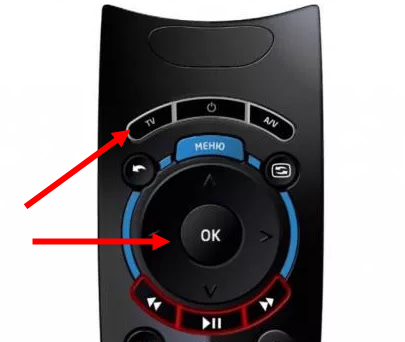
Найдите в справочнике код, соответствующий модели вашего ТВ и введите его. Принятие кода будет отмечено двухкратным световым сигналом диода.
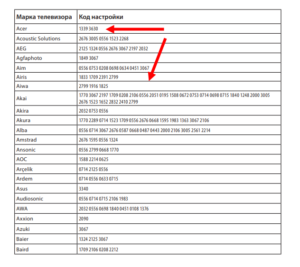
- Если первый код не сработал, а диод горит постоянно, попробуйте следующий. Для этого вновь повторите первые два шага, но уже с другим кодом из списка.
- В случае, если ни один код не сработал, следует обратиться в справочную службу оператора по телефону или попробовать настроить систему автоматически.
Описание функционала
Пульт управления от Ростелекома не слишком отличается от своего телевизионного собрата и с лёгкостью сможет его заменить. Он удобен, эргономичен и имеет лаконичный дизайн.
В верхней части устройства находится клавиша «Power», позволяющая включать и выключать приставку, по обеим сторонам от неё есть две кнопки, используемые для ТВ после настройки взаимодействия пульта с телевизором – «TV», отвечающая за включение/выключение телеприёмника, и «A/V», позволяющая переставить ТВ на видеовыход. В нижней части ПДУ располагается цифровая панель с клавишами от 0 до 9.
Другие кнопки выполняют следующие функции:
- «Menu» (по ) – основное меню настроек.
- «Back» (кнопка со стрелкой, находящаяся слева от меню) возвращает на прежнюю страницу.
- «Toggle» (клавиша с двумя стрелками, справа от меню) – переключает режимы меню/просмотр.
- Стрелки обеспечивают навигацию по меню, при просмотре позволяют открыть дополнительную панель, стрелка влево стирает введённые символы в режиме ввода.
- «ОК» – подтверждает действие при работе с меню, открывает дополнительную панель при просмотре.
- «Play/Pause», «REW», «FW» – эти клавиши используются для управления воспроизведением.
- Кнопки «VOL +»/«VOL -» позволяют регулировать звук.
- «CH +»/«CH -» выполняют задачу переключения каналов.
- «Mute» – выключение/включения звука.
- «CH RTN» возвращает к последнему каналу, что вы просматривали.

Функционал пульта Ростелеком
Для контроля над тюнером настраивать пульт не нужно, он будет работать с ресивером по умолчанию, но если есть желание сделать устройство управления универсальным и обеспечить его работу, в том числе в связке с телеприёмником, ПДУ придётся дополнительно настраивать.
Описание функционала
Пульт, помимо базового управления ТВ-приставкой, даёт возможность:
- включать и выключать телевизор (настраивается под модель ТВ);
- регулировать громкость ТВ;
- переключать видеовыходы на ТВ (HDMI, AV, SCART и так далее).
В меню настроек ТВ с его помощью зайти не получится. Управлять телетекстом тоже нельзя. Он подходит лишь для управления базовыми функциями TV.

Комплектация TV-приставка от Ростелеком
Всего Ростелеком выпустил 3 версии приставки. Пульты между собой у них совместимы, но в плане функционала немного отличаются:
- Первая ревизия. На лицевой стороне все надписи и указатели синие. Индикатор – зелёный. Копирование сигнала не поддерживается.
- Вторая ревизия. Надписи фиолетовые. Отличается расширенным перечнем функций, совместимых для работы ТВ.
- Третья ревизия. Надписи оранжевые. Имеет такой же функционал, как и вторая ревизия, но ещё добавили постоянную память (настройки сохраняются, если извлечь батарейки или АКБ). Индикатор горит красным цветом.
Приобрести новый всегда можно в представительстве Ростелеком. Рекомендуется покупать именно 3-ю ревизию (просто указать это менеджеру), обойдётся она всего на 100–150 рублей дороже.
Функционал
Стандартный пульт, прилагающийся к приобретённому ресиверу, не содержит уже привычных зрителям цветных кнопок. Зато он имеет свои уникальные клавиши, помогающие воспользоваться всеми предоставленными провайдером услугами. К ним относятся кнопки перемотки вперёд и назад, позволяющие пользователям переключаться на интересные моменты и просматривать пропущенные эпизоды.
Дополнительно абонентам доступна функция возврата к последнему включённому каналу, необходимая для упрощения просмотра телевизора.
Помимо указанных прибор имеет следующие кнопки:
- вызов меню;
- переключение между различными вариантами действий и каналов в меню;
- возврат в предыдущий раздел;
- включения и выключения телевизора или приставки;
- постановки ролика на паузу;
- подтверждения сделанного выбора.
Дополнительно пользователям предоставляются и другие кнопки, делающие управление телевизором проще и удобнее. С их помощью у зрителей не должно возникнуть проблем во время просмотра.
Способы настройки пульта от Ростелеком
Для настройки необходимы следующие кнопки:
Необходимые кнопки настройки
- Введите код, в зависимости от модели вашего телевизора.
- Поиск кодов из внутреннего списка.
- «Копирование» команд пульта дистанционного управления телевизора. Может настраиваться независимо от производителя телевизора.
Рассмотрим каждый метод по очереди.
«Копирование» команд телевизионного пульта
Основная идея и отличие от первых двух методов заключается в том, что вы не полагаетесь на производителя телевизора, а настраиваете каждую кнопку индивидуально.
Но есть несколько условий:
- Вам понадобится новая модель пульта дистанционного управления для вашего декодера.
- Кнопка на пульте дистанционного управления телевизора, которую вы хотите скопировать, должна работать через инфракрасный порт.
Пилотные модели отличаются по внешнему виду в основном цветом, сама форма идентична.
- Синий — первый пульт в своем роде. Он не подходит для этой настройки.
- Фиолетовый в настоящее время является самым популярным. Модели доступны с логотипом ОАО «Ростелеком» и с логотипом Wink. Оба подходят для настройки.
- Оранжевый — поставляется с декодером подмигивания. Подходит для настройки.
Инфракрасный порт и Bluetooth. Большинство пультов ДУ от телевизора работают с инфракрасным излучением — для выполнения действия необходимо направить пульт ДУ на телевизор. Некоторые модели работают через Bluetooth. В этом случае вы можете направить пульт в любом направлении и он будет работать.
Второй вариант удобнее, но не поддается персонализации.
Если эти два условия выполнены, приступайте к настройке.
- Нажмите и удерживайте одновременно кнопку выбора канала CH+ и кнопку увеличения громкости VOL+ в течение 5 секунд. Центральная кнопка POWER загорится красным цветом. На оранжевом пульте дистанционного управления комбинация клавиш — стрелка «ОК» + «Вниз», цвет дисплея — зеленый.
- Направьте пульт дистанционного управления телевизора на телеприставку и нажмите кнопку, которую вы хотите скопировать, например, кнопку включения/выключения телевизора. Кнопка POWER начнет мигать.
- На пульте дистанционного управления ОАО «Ростелеком» нажмите кнопку TV слева от POWER. При правильной синхронизации POWER перестанет мигать и будет краснеть на 10-20 секунд.
- После того, как кнопка выключится, проверьте работу — направьте пульт дистанционного управления декодера на телевизор, нажмите кнопку ТВ. Если телевизор выключен/включен, то настройка была выполнена успешно.
Кнопки увеличения (VOL+), уменьшения (VOL-), отключения звука (MUTE — расположена в центре пульта дистанционного управления) должны быть установлены таким же образом.
Программирование вручную
- Нажмите одновременно кнопки и и удерживайте их в течение пяти секунд. Подождите, пока кнопка не замигает красным цветом — это означает, что режим программирования пульта дистанционного управления включен. Если светодиод не мигает, отпустите кнопки и повторите процесс.
- Направьте пульт дистанционного управления на декодер, введите код (четыре цифры) из списка для вашей модели телевизора (ниже вы можете скачать PDF-файл). Если во время ввода кода каналы начинают переключаться, это означает, что пульт дистанционного управления не вошел в режим программирования, повторите первый шаг.
- После ввода кода кнопка снова начнет мигать красным цветом — это означает, что код правильный. Если светодиод не мигает, но все равно светится красным, это означает, что код был введен неправильно. Не всегда можно ударить по правильному коду в первый раз, иногда нужно пройти через несколько комбинаций, чтобы связать пульт дистанционного управления с телевизором.
Автоматическая настройка/привязка
Пульт дистанционного управления ОАО «Ростелеком» также можно настроить путем поиска кодов в автоматическом режиме. Чтобы сделать это, следуйте этим шагам:
- Нажмите и удерживайте кнопки одновременно в течение двух секунд. ТВ + ОК для переключения в режим программирования с помощью пульта дистанционного управления. Изменение будет дважды сигнализироваться светодиодом на устройстве.
- Наберите трехзначный код на пульте дистанционного управления. 991. Это является отправной точкой для выбора оптимальной комбинации устройства и набора цифр.
- Нажмите кнопки для переключения телеканалов. При каждом нажатии телевизор выберет один из кодов из базы данных и выдаст команду выключения.
- Когда вы снова нажмете CH+, нажмите OK. Эта операция поможет Вам сохранить правильную комбинацию для работы. Об успешном сохранении четырехзначного кода обычно сигнализирует дважды мигающий светодиод на пульте дистанционного управления. На этом алгоритм настройки телевизора завершен.
Автонастройка
Настройка пульта может быть выполнена в автоматическом режиме. Для этого ростелекомовский пульт подключают по коду производителя. Необходимо следовать такой инструкции:
- Включают телевизор и телевизионную приставку;
- Направляют ДУ на тюнер;
- Жмут сразу две кнопки — OK и TV, держать их следует несколько секунд, пока лампочка на пульте не мигнёт дважды. Это значит, что устройство перешло в режим прошивки;
- Набирают 4 цифры кода, которые соответствуют бренду телевизора, для этого стоит воспользоваться таблицей кодов, которая есть в инструкции. Если всё сделано верно, то лампочка мигает дважды. Если светодиод загорелся на длительное время, то нужно заново повторить предыдущие пункты;
- Далее следует проверить, удалось синхронизировать устройства или нет. Для этого можно попробовать настроить звук. Если при нажатии на клавиши дистанционного устройства громкость увеличилась, то настройка выполнена корректно. Если настройка звука оказалась безуспешной, то из таблицы выбирают другой ключ и повторяют настройку.
После выполнения всех указанных действий устройство готово к управлению телевизором и телевизионной приставкой.
Настройка пульта Ростелеком
Внимательно осмотрите расположение кнопок, так как при отладке устройства некоторые из них пригодятся.
- Питание или POWER позволяет включить и выключить приставку;
- TV – работает в режиме управления телевизором, позволяет включать телевизор;
- A/V – управляет видеовыходом телевизора;
- МЕНЮ – вызов меню;
- Назад – возвращает в предыдущее состояние;
- Toogle – переключает режим меню и просмотра;
- Колесико переключения – содержит 4 кнопки (ВПЕРЕД, НАЗАД, ВПРАВО, ВЛЕВО) – позволяет поочередно переключать элементы меню и настроек;
- ОК – используется для подтверждения действий;
- ВПЕРЕД, ПАУЗА и НАЗАД – в режиме просмотра позволяют перематывать фрагменты;
- Кнопки параметров громкости;
- CH – управление каналами на ресивере, позволяют перелистывать программы передач;
- Отключение звука;
- «Last Channel» – возвращает на канал, с которого переключались последний раз;
- Клавиши ввода цифр и букв.
Как поставить таймер на телевизоре Самсунг — как поставить на выключение
При отладке передачи данных применяются два метода – ручной перебор всех кодов, записанных в его память, и автоматическая наладка при помощи комбинаций, указанных в инструкции.
- Для начала изменения параметров зажмите ОК, затем TV. Клавиша согласия несколько раз мигнет – значит, все сделано правильно.
- В появившемся на экране поле введите 4 цифры модели вашей модели.
- С помощью клавиши увеличения громкости попробуйте настроить звук, если получается – вы успешно настроили девайс.
При отсутствии реакции, попробуйте ввести другой код для настройки. Данный способ не дал результатов? Попробуем провести отладку по-другому.
- Зажмите ОК и TV, на этот раз одновременно. Ждите светового сигнала, повторяющегося несколько раз.
- Наберите комбинацию 991, затем нажмите кнопку СН+ и ждите выключения.
При успешном отключении можно сделать вывод, что выбранная комбинация цифр подходит. При отсутствии результата, попробуйте поочередно ввести один из резервных кодов, зажав предварительно кнопку питания и ОК.
Подключение с помощью ТВ приставки от Ростелекома
У провайдера Ростелеком можно позаимствовать девайс, который позволит смотреть ТВ. В отличие от антенн он имеет множество плюсов:
- Чёткое и широкоформатное изображение. Также есть 3D, если его поддерживает техника.
- Возможность поставить на паузу, перемотать, а также включить передачу, которая шла вчера или даже месяц назад.
- Богатая коллекция полнометражных фильмов и мультфильмов.
- Подключить iptv получится не только к телевизору, а к ПК и даже смартфону.
- Опция родительского контроля для ограничения просмотра телевидения детям.
В основном, ТВ-приставку от Ростелеком подключают и настраивают работники организации. Но иногда приходится это делать самостоятельно. Поэтому чтобы не возникло неприятных ситуаций, разберёмся, как это сделать.
Что входит в комплект приставки от Ростелекома
Итак, приставка приобретена. Сначала стоит просмотреть комплектацию. Что в неё входит:
- Сам девайс.
- Блок питания.
- Пульт дистанционного управления с батарейками.
- Несколько кабелей для подключения:
- классический HDMI. Разъём под него есть практически у любого нового телевизора;
- VGA или «тюльпаны»;
- патч-корд. Коммутационный провод;
- конвектор SCART.
- Гарантия и инструкция.
При отсутствии каких-либо компонентов, необходимо обратиться, непосредственно, к компании.
Как подключить приставку Ростелекома
Подключение интерактивного ресивера не отнимет много времени. Ведь провайдер уже заложил изначальные настройки девайса. Для начала работы понадобятся:
- роутер или сетевой провод, заходящий в квартиру;
- телевизор;
- приставка;
- подходящий кабель;
- блок питания.
Чтобы осуществить настройку телевидения от Ростелеком, необходимо:
- Отложить блок питания в сторону. Он понадобится в последнюю очередь.
- Подключить к приставке сетевой кабель или патч-корд от роутера. Однако при использовании последнего, понадобится его настройка.
- Теперь требуется соединить телевизор и iptv-ресивер. Для этого нужно взять подходящий кабель: HDMI, VGA или воспользоваться переходником SCART. Предпочтительнее, конечно, было бы смотреть ТВ через HDMI, так как он идеально передаёт чёткость изображения.
- Окончательный этап – подключить приставку к сети, всунув блок питанию в розетку.
- Для удобства пользователей все разъёмы на задней стенке подписаны: LAN – сетевой кабель, DC – блок питания, AV – для VGA. Также есть HDMI и USB.
Как настроить приставку Ростелекома к телевизору
Теперь необходимо перейти к следующему – понять, как настроить приставку Ростелеком. Для того чтобы начать пользоваться услугами интерактивного ТВ, нужно:
- Включить телевизор.
- При помощи телевизионного пульта ДУ переключиться на режим AV (если в разъём подключались «тюльпаны») или HDMI.
- Сразу после этого на экране появится эмблема провайдера Ростелеком.
- Затем начнётся проверка нового оборудования. Это будет длиться в течение 10 минут. Если версия программного обеспечения устарела, то придётся подождать обновление.
- Потом на дисплее появится окошко, где необходимо указать свой логин и пароль. Их можно найти в договоре заключения услуг.
- Если всё верно, то iptv заработает.
- Однако иногда следом запрашивается PIN. В таком случае нужно ввести комбинацию цифр «0000» или «1111».
- Если не сработало, то следует позвонить на горячую линию и объяснить свою ситуацию. Номер – 8-800-100-08-00.
Видео инструкция
Как настроить пульт для приставки
В комплектации к приставке идёт пульт дистанционного управления (ПДУ). При правильной синхронизации им можно будет включать телевизор, убавлять громкость даже без использования обычного пульта от телевизора.
Для того чтобы настроить ПДУ, существует два способа:
- автоматически;
- вручную – придётся использовать специальные коды.
Сначала стоит рассмотреть более простой вариант – автоматическую синхронизацию.
- Зажать на пульте кнопки «ОК» и «TV» одновременно.
- При помощи цифровых клавиш набрать комбинацию «991».
- Затем переключать каналы при помощи стрелок вверх или вниз, тем самым подбирая код.
- Телевизор выключится, как только найдёт нужный.
- Включить его заново пультом от приставки.
- Сохранить настройки, нажав «ОК». В подтверждение замигает световой индикатор.
- Готово.
Если не сработало, то необходимо открыть инструкцию для своего телевизора и найти там код. Либо позвонить в техническую поддержку провайдера.
Ручная настройка:
- Зажимаем «ОК» и «TV» вместе.
- Набираем найденный код.
- Если телевизор начал откликаться на пульт, то сохраняем на «ОК».
Описание функций ТВ-пульта Ростелеком
Компания «Ростелеком» комплектует цифровую приставку дистанционным пультом, который визуально мало чем отличается от обычных устройств подобного типа. Он обладает компактными размерами, лаконичным дизайном, обтекаемой формой, удобным и понятным расположением кнопок.
Еще совсем недавно при предоставлении цифровой услуги «Интерактивное телевидение» – IPTV, пользователям предоставлялись индивидуальные модели приставок, укомплектованных собственными дистанционными устройствами. Это было крайне неудобно, поскольку управлять ресивером и ТВ-панелью приходилось с разных пультов. К тому же настройка каждого отдельного ПДУ выполнялась в соответствии с определенным алгоритмом действий, и при помощи набора уникальных команд.
В наши дни компания «Ростелеком» наладила сотрудничество с лидером отечественной технологической индустрии «SmartLabs», который предложил внести изменения в концепцию предоставления услуги IPTV. Они заключались в разработке единой прошивки для STB и создании универсального пульта для всех абонентских телевизионных приставок. Благодаря этому пользоваться услугой стало намного удобнее и комфортнее. Сегодня важным преимуществом ПДУ является возможность синхронного управления и ресивером и ТВ-панелью Самсунг. Тем более что программированию поддается практически любая из последних моделей телевизоров.
| Кнопка | Назначение |
| «POWER» | Включение и отключение цифровой приставки |
| «TV» | Вкл./Выкл. телевизора |
| «A/V» | Опция переключения ТВ на видеовыход |
| «МЕНЮ» | Позволяет войти в меню настроек |
| «TOGGLE» | Переключение между режимами меню и просмотра |
| «BACK» | Возврат назад, на предыдущую страницу или папку |
| Круглый джойстик со стрелками «Влево», «Вправо», «Вверх», «Вниз» | Навигация по разделам меню, в режиме просмотра – открытие вторичной панели |
| «OK» | Подтверждение действия или выбора |
| Кнопки «Назад», «Вперед» | Перемотка в режиме просмотра:
При коротком нажатии – на фиксированную длину; При удержании – плавная, с определенной скоростью |
| «PLAY/PAUSE» | Проигрывание или временная остановка трансляции |
| «CH +», «CH-« | Навигация, переключение каналов |
| «MUTE» | Полное отключение/включение звука |
| «LAST CHANNEL» | Переход на предыдущий просмотренный канал и возврат к транслируемой программе |
| «VOL+», «VOL-» | Увеличение и снижение громкости на телевизоре |
| «0…9» | Числовая панель для ручного набора цифр и букв |
Если в процессе использования при нажатии на определенную кнопку стали выполняться иные команды, следует сбросить настройки и перепрограммировать девайс повторно.









